Ako nainštalovať MySQL na macOS
Inštalácia databázy MySQL na macOS je podobná inštaláciu na Windows 10. Pravdepodobne to robíte z rovnakých dôvodov, medzi ktoré patrí samoučenie, udržiavanie štruktúrovaných údajov na vlastnom počítači alebo učenie sa rôznych typov programovania. S tým povedané, tu je návod, ako nainštalovať MySQL macOS Catalina alebo macOS Mojave.
Pokyny v tomto článku platia pre macOS Catalina (10.15) a macOS Mojave (10.14).
Ako stiahnuť MySQL pre macOS
Stiahnutie MySQL pre macOS Catalina je kompatibilné s macOS Mojave. Tu je návod, ako nájsť a stiahnuť MySQL pre macOS.
-
Ísť do webovú stránku MySQL a vyberte K stiahnutiu možnosť v hornej časti obrazovky.

-
Posuňte sa nadol do spodnej časti obrazoviek Prevzatia a vyberte Sťahovanie komunity MySQL (GPL)..

-
Vyberte Komunitný server MySQL.

-
Vyberte macOS v Vyberte Operačný systém Ponuka.

-
Vyberte Stiahnuť ▼ napravo od macOS 10.15 (x86, 64-bit), archív DMG.
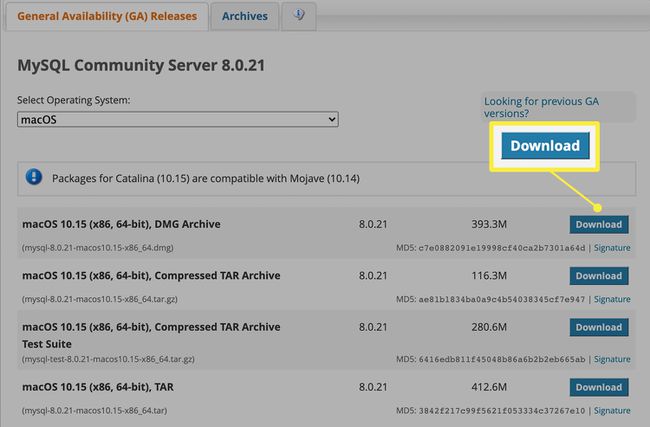
-
Zobrazia sa tlačidlá na prihlásenie do svojho účtu Oracle Web alebo na registráciu nového. Vyberte Nie, ďakujem, začnite sťahovať.

Po dokončení sťahovania ste pripravení spustiť inštaláciu.
Inštalačný program pre Mac vám neposkytuje veľa doplnkov. Ak chcete dokumentáciu, vzorové databázy alebo prieskumníka databázy GUI, musíte si ich nájsť sami.
Ako nainštalovať MySQL na macOS
Archív DMG pre MySQL obsahuje priateľský inštalačný program v štýle sprievodcu. Ak chcete nainštalovať MySQL, vykonajte nasledujúce kroky:
Dvakrát kliknite na súbor DMG a otvorte ho.
-
Dvakrát kliknite na inštalačný program PKG.
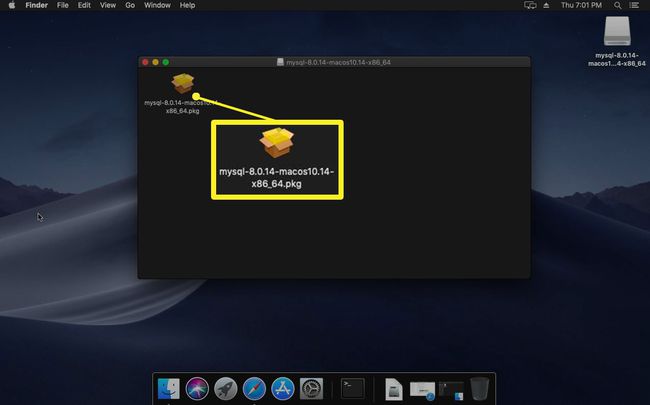
-
Inštalačný program vám na začiatku oznámi, že skontroluje predpoklady. Kliknite ďalej začať.

Prvý krok inštalácie obsahuje odkazy na informácie súvisiace s MySQL, ako je napríklad dokumentácia. Kliknite ďalej.
-
Prijmite licenciu na softvér, čo je GNU Greater Public License alebo GPL. MySQL je open source softvér. Kliknite ďalej ísť ďalej.

-
V predvolenom nastavení je cieľom sťahovania hlavný pevný disk vášho Macu. Kliknite Inštalácia pokračovať. (Ak máte iné disky a chcete zmeniť z hlavného pevného disku, kliknite na Zmeňte miesto inštalácie najprv umiestnite softvér inde.)

-
Zadajte svoje heslo a kliknite Nainštalujte softvér.

-
Počkajte, kým sa súbory skopírujú do vášho Macu.

-
Na obrazovke Konfigurovať server MySQL kliknite na Použite silné šifrovanie hesla. Kliknite Ďalšie.

Zobrazí sa výzva na zadanie MySQL root heslo. Používateľ root je superpoužívateľ subsystému MySQL. Kliknite Skončiť keď skončíš.
Posledná obrazovka zobrazuje súhrn a odkazy. Inštalácia je dokončená.
Ako spustiť MySQL na macOS
Váš prvý inštinkt na spustenie MySQL po inštalácii môže byť otvorenie ponuky Aplikácie, ale MySQL je serverová aplikácia, takže ju tam nenájdete.
Kliknite na Apple logo v ľavom hornom rohu obrazovky a kliknite Systémové preferencie.
-
Kliknite MySQL spustiť ho.

-
Odtiaľto môžete robiť rôzne veci:
- Kliknite na Spustite MySQL Server tlačidlo na spustenie a zastavenie servera.
- Vyberte, či chcete, aby sa server spúšťal automaticky pri spustení.
- Kliknite Inicializujte databázu prekonfigurovať predvolenú databázu.
- Odinštalovať MySQL.
-
Kliknite na Konfigurácia na nastavenie rozšírených možností vrátane údajových adresárov, umiestnenia protokolu chýb alebo vlastného konfiguračného súboru, ak ho máte. Kliknite Použiť po vykonaní akýchkoľvek zmien.

Skončili ste.
Databázový server MySQL štandardne beží na porte 3306. Ak sa plánujete pripojiť k databáze z iného počítača, možno budete musieť upravte si firewall.
Aby vám MySQL bolo veľmi užitočné, musíte sa pohrabať v technických detailoch. Nezabudnite si oprášiť základy SQL.
